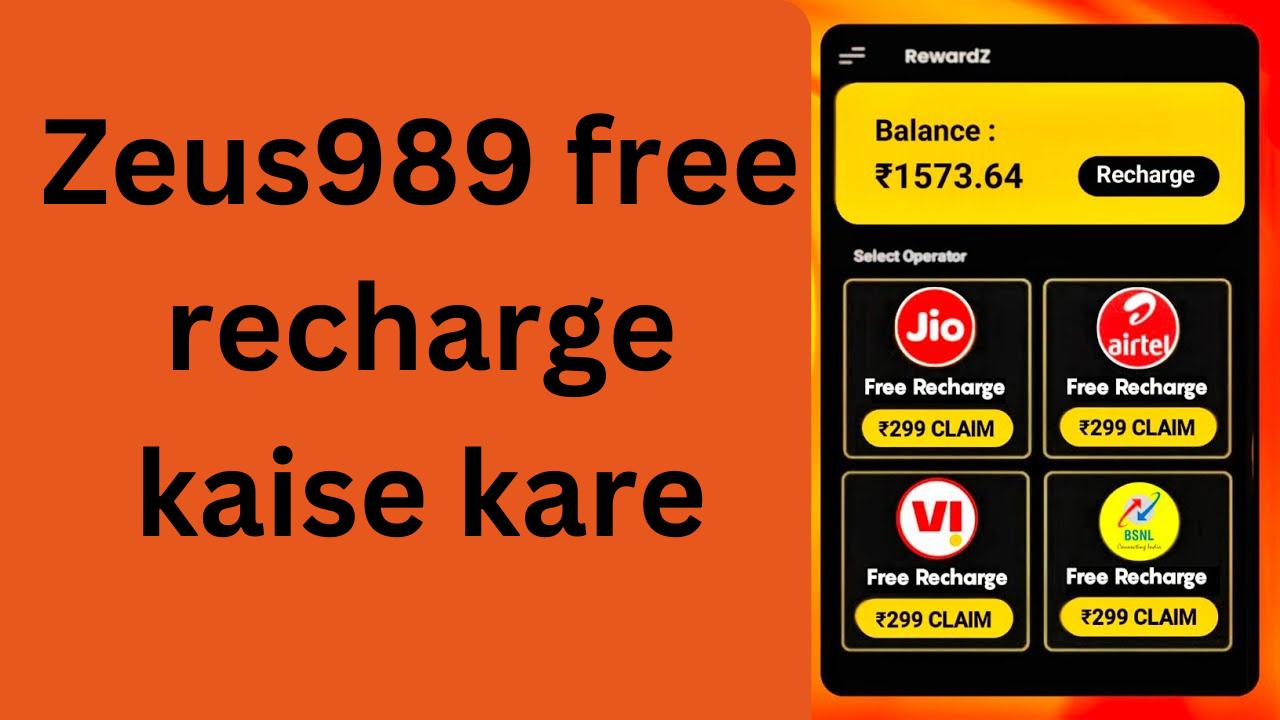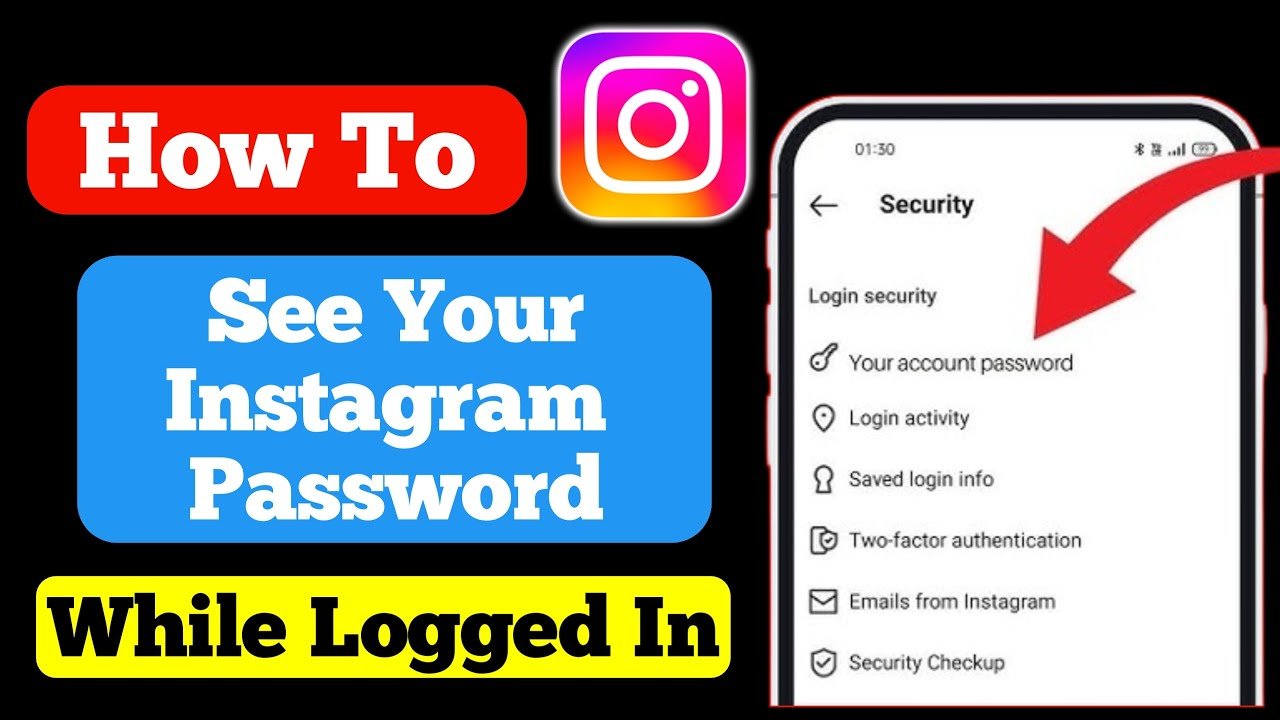Phone Dialer me photo kaise lagaye 2024 | Apna photo ko call dialer ki background me kaise lagaye ?
Phone Dialer me photo kaise lagaye 2023 | Apna photo ko call dialer ki background me kaise lagaye ?

Phone Dialer me photo kaise lagaye : यदि आप अपने फोन के call dialer में फोटो लगाना चाहते हैं तो आप बिल्कुल सही लेख पर आए हैं इस लेख में आपको call dialer में फोटो कैसे लगाए के बारे में संपूर्ण जानकारी मिलेगी
call dialer में फोटो लगाने के लिए आपको एक एप्लीकेशन को डाउनलोड करना होगा एप्लीकेशन का डाउनलोड लिंक आपको इस आर्टिकल के Last में मिल जाएगा वहां से डाउनलोड करने के बाद आप कैसे Phone Dialer me photo kaise lagaye इसके बारे में पढ़िए।
Phone Dialer me photo kaise lagaye
Phone के call dialer में फोटो लगाने का तरीका कुछ इस प्रकार है,
- सबसे पहले Designer Tools Pro एप्प को डाउनलोड करें इसका डाउनलोड लिंक लास्ट में दिया है,
- डाउनलोड करने के बाद इस एप्लीकेशन को Open करें
- Open करने के बाद होम पेज पर Mokup overaly पर क्लिक करें,
- Phone size वाले फिरेम मे प्लस पर click करे,
- अब Allow पर क्लिक कर दें
- जिस Photo को आप लगाना चाहते हैं उसे फोटो को Select करें
- अब Mokup overaly ऑप्शन Enable करें,
- Apear ON Top में Designer Tools Pro की सेटिंग Enable कर दें,
इतना करने के बाद आपके Phone के कॉल डायलर में फोटो लग जाएगा, अब सभी स्टेप को एक – एक करके विस्तार से पढ़ें
Apna photo ko call dialer ki background me kaise lagaye
आप अपने फोटो को फोन की call dialer में बहुत ही आसानी से लगा सकते हैं आपको सिर्फ एक एप्लीकेशन डाउनलोड करना है और उस एप्लीकेशन में कुछ सेटिंग करनी है उसके बाद कॉल डायलर में आपका फोटो लग जाएगा अब चलिए आप कॉल डायलर में फोटो लगाने का तरीका विस्तार से इमेज के साथ पड़े।
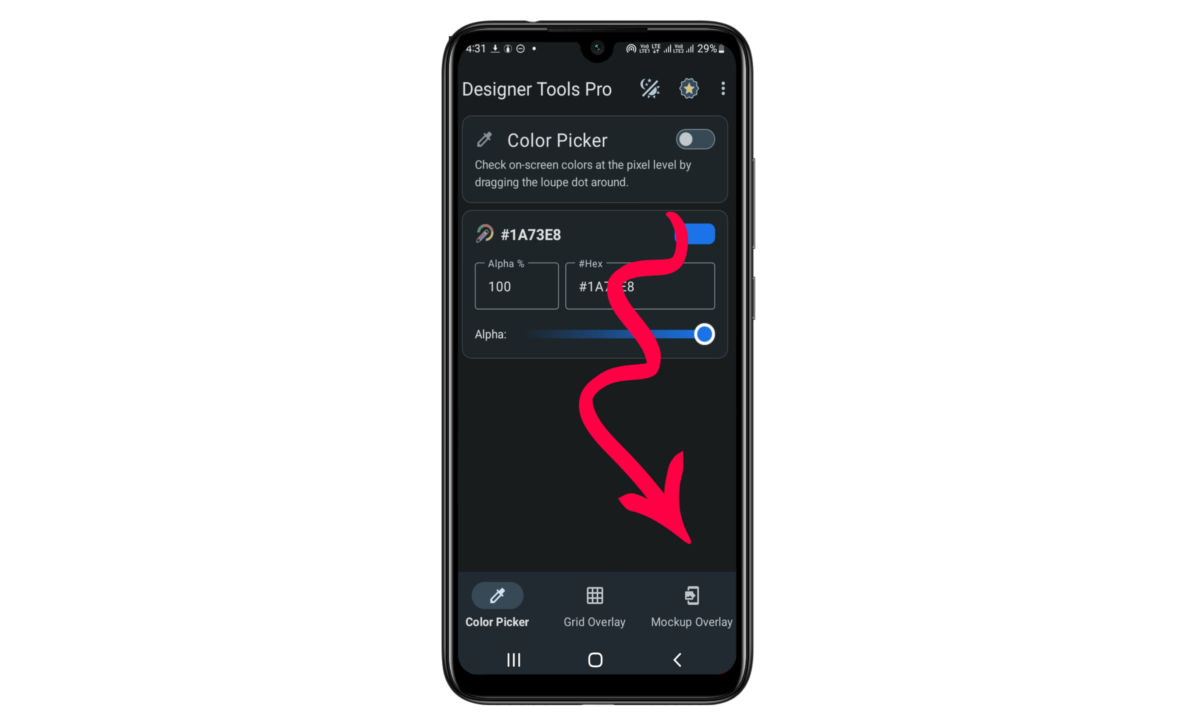
Step – 1 : सबसे पहले आप Designer Tools Pro एप्लीकेशन को डाउनलोड कर ले, एप्लीकेशन डाउनलोड करने के बाद इस एप्लीकेशन को Open करें, Open करने के बाद आपको इस तरह का Home Page दिखाई देगा जैसे कि आप ऊपर Photo में देख रहे हैं यहां पर आने के बाद आपको Mokup Overlay पर क्लिक करना है।
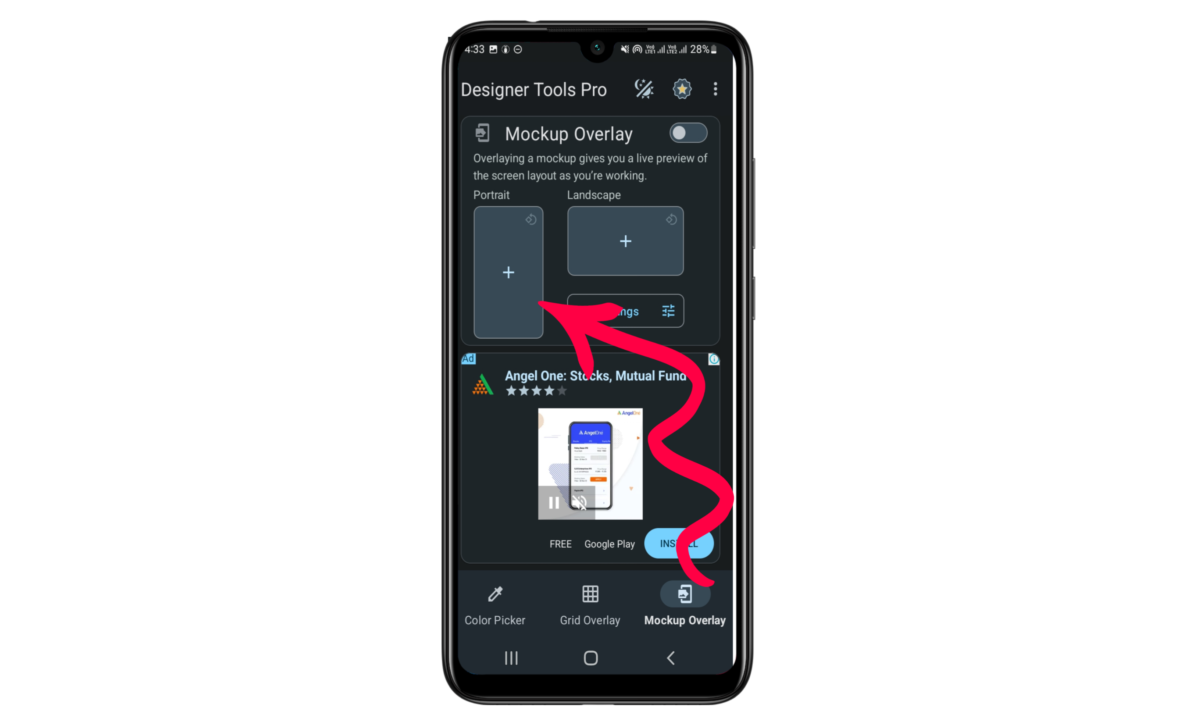
Step – 2 : Mokup Overlay पर क्लिक करने के बाद एक नया पेज Open होगा जैसे कि आप ऊपर फोटो में देख रहे हैं, यहां पर आने के बाद फोटो लगाने के दो Option मिलेंगे, एक यदि आप पीसी में लगाना चाहते हैं जैसे कि फोन आपका टैबलेट है तो आप उस पर क्लिक करें, लेकिन यदि आपका नॉर्मल फ़ोन है तो आप फोन साइज वाले फ्रेम में जो प्लस + का Option है आप प्लस के ऑप्शन पर क्लिक कर दें।
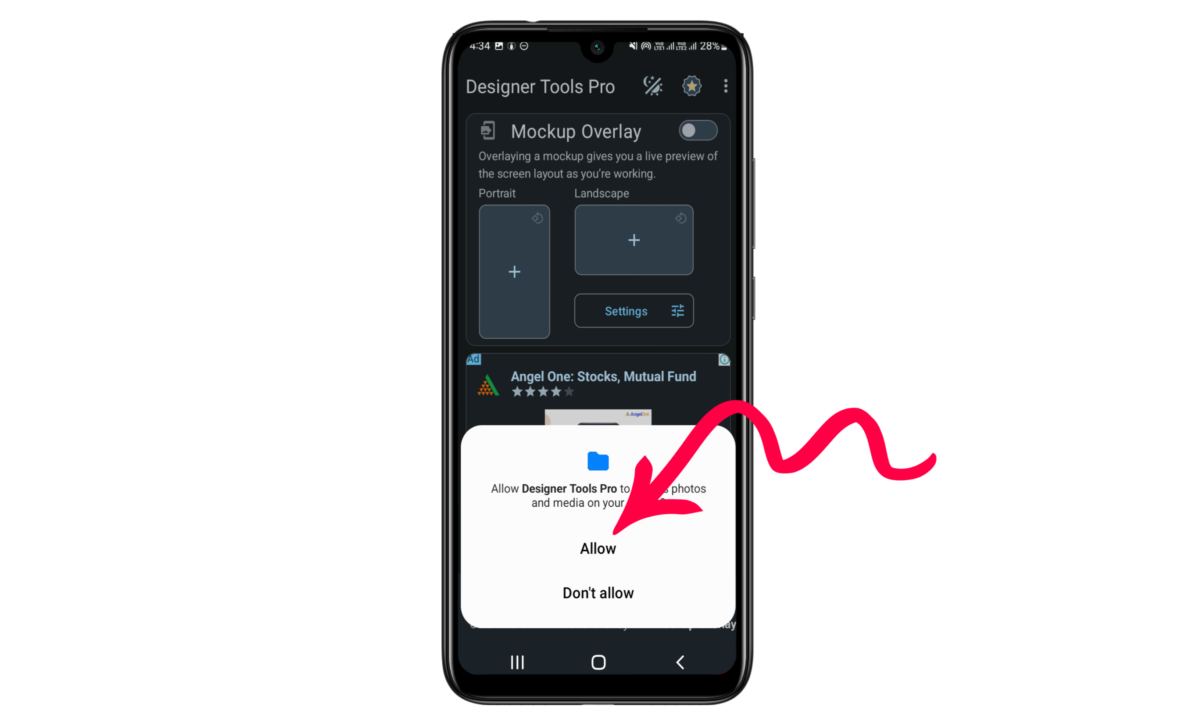
Step – 3 : + प्लस के ऑप्शन पर क्लिक करने के बाद एक मैसेज ओपन होगा, इस मैसेज में आपको दो ऑप्शन मिलेंगे दोनों में आप दोनों को क्लिक कर सकते हैं, लेकिन आप Allow पर क्लिक करे Allow पर क्लिक करने के बाद आप अपने फोन की फाइल मैनेजर में पहुंच जाएंगे।
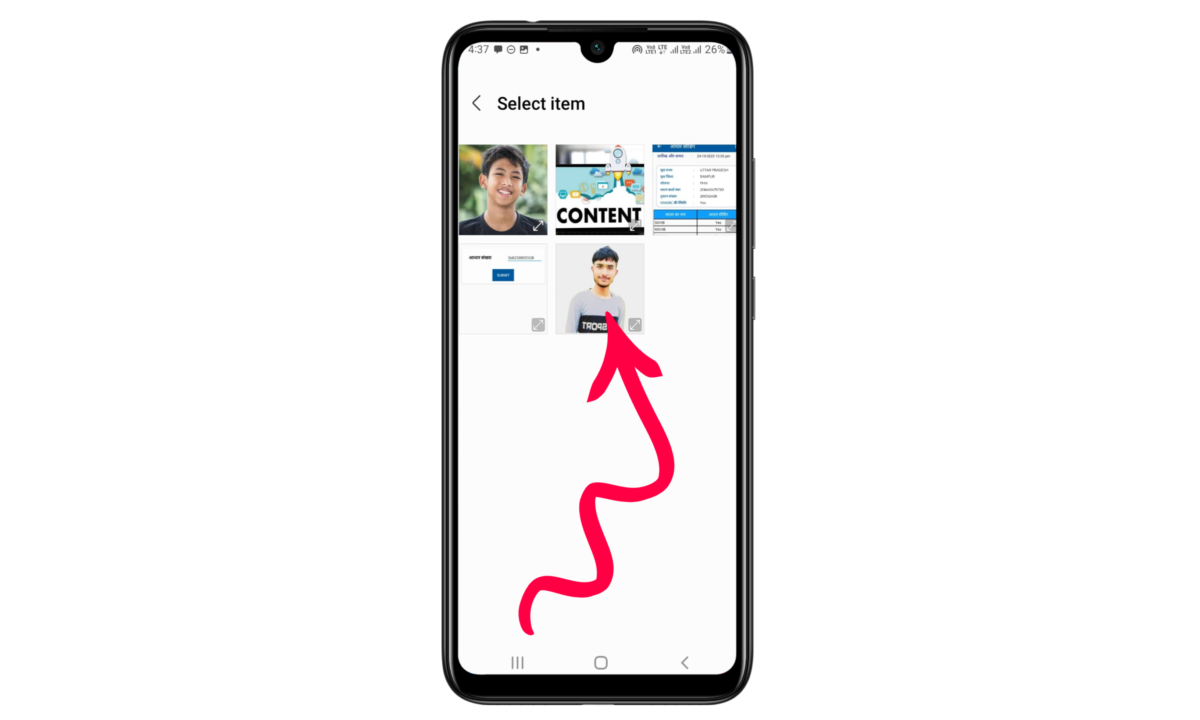
Step – 4 : फाइल मैनेजर में पहुंचने के बाद यहां पर आपके जितने भी फोन में फोटो Save है सभी आपको मिल जाएंगे आप जिस फोटो को फोन के कॉल डायलर में लगाना चाहते हैं, उस फोटो को Select कर ले Select करने के लिए आप उस फोटो के ऊपर क्लिक करें जिस फोटो को आप कॉल डायलर में लगाना चाहते हैं फोटो को Select करने के बाद Back आ जाएं।
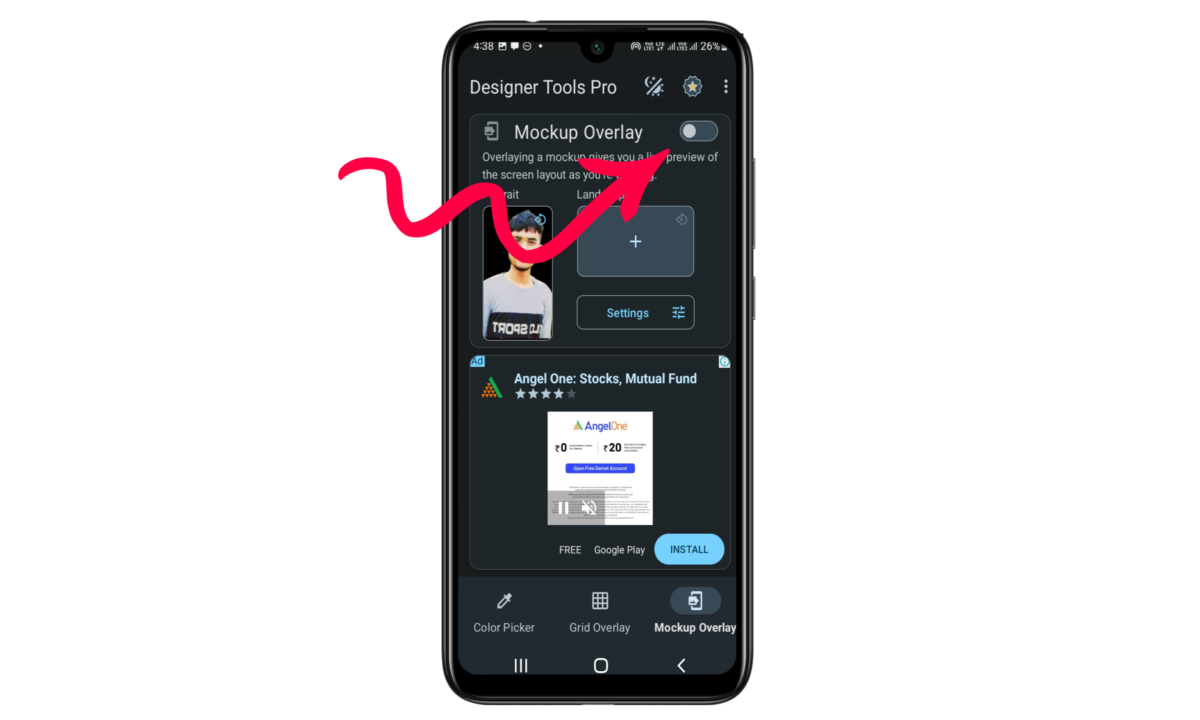
Step – 5 : फोटो लगाने के बाद आपको यह फोटो यहां पर दिखाई देगा जैसे कि आप ऊपर फोटो में देख रहे हैं, यहां पर फोटो लग जाने के बाद अब आपको Mokup Overlay की सेटिंग को इनेबल करना है, Enable करने के लिए आपको जो ऊपर फोटो में Aero के निशान से बताया है आपको इस सेटिंग वाले बटन पर क्लिक करना है
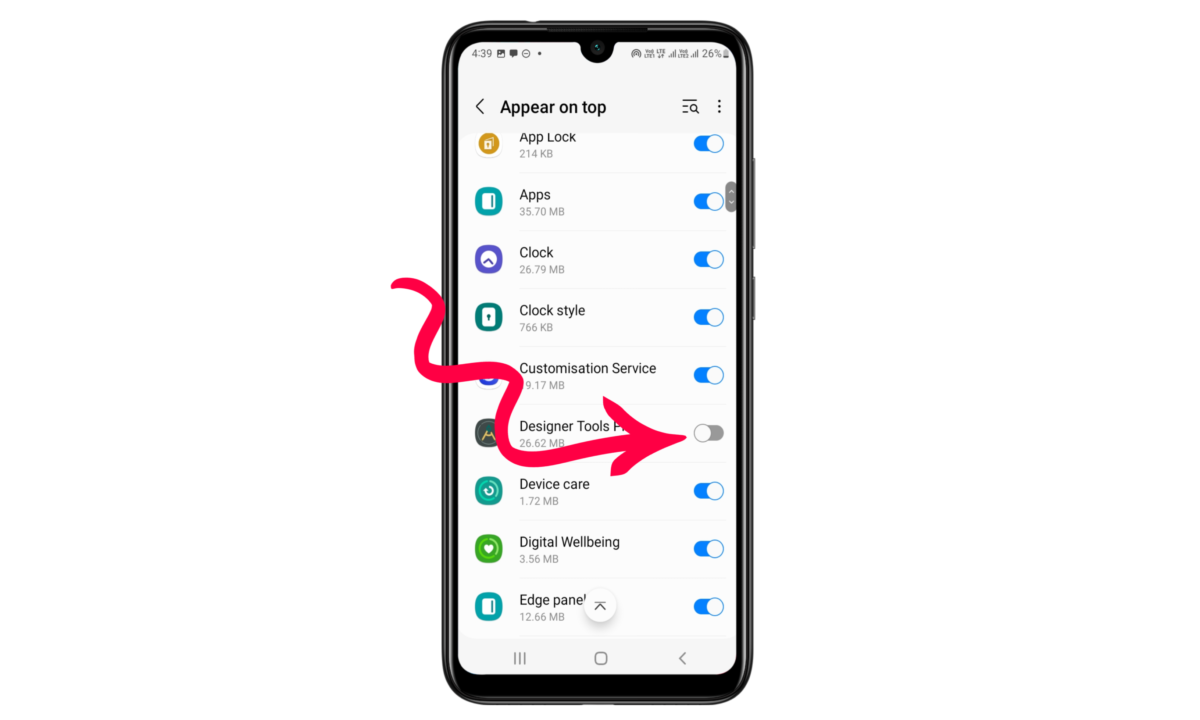
Step – 6 : Mokup Overlay पर क्लिक करने के बाद आप अपने फोन की सेटिंग में इस जगह पर आ जाएंगे, जैसे कि आप ऊपर फोटो में देख रहे हैं, यहां पर आने के बाद आपको Appear on Top के अंदर Designer Tools Pro एप्लीकेशन को ढूंढना है और इसकी सेटिंग जो आप ऊपर फोटो में देख रहे हैं इसको Enable कर देना है Enable करने के बाद आपके Call Dailer में पूरी तरह से फोटो लग जाएगा.
बस इतना करने के बाद आपकी यहां पर सारी सेटिंग खत्म हो जाती है, इतना करने के बाद ही आपके फोन के Call Dailer में आपका फोटो लग जाएगा अब आपको कुछ भी नहीं करना है अभी और पढ़े,
फोन डायलर में फोटो लगाने वाला ऐप कौन कौन से है
यहां पर दो एप्लीकेशन के नाम लिखे गए हैं जिनकी मदद से आप अपने फोन के कॉल डायलर में फोटो लगा सकते हैं!
- My Photo Phone Dialer
- Designer Tools Pro
Designer Tools Pro Download कैसे करे
Designer Tools Pro ऐप को डाउनलोड करने के लिए आप Play Store पर जाएं, Play Store में Designer Tools Pro सर्च करें, सर्च करने के बाद ऊपर जो एप्लीकेशन आए उस पर क्लिक करके इंस्टॉल कर दें, बस इतना करने के बाद आपके फोन में दे Designer Tools Pro डाउनलोड हो जाएगा यदि आप इसको आसानी से डाउनलोड करना चाहते हैं तो नीचे डाउनलोड बटन पर क्लिक करें
निष्कर्ष
Designer Tools Pro App की मदद से आप बिल्कुल फ्री में कॉल डायलर में फोटो लगा सकते हैं आपको इस लेख में पूरी जानकारी फोन के Phone Dialer me photo kaise lagaye मिल गई होगी यदि आपको इस लेख से संबंधित कोई सवाल पूछना है या आप इस लेख से संबंधित कुछ बताना चाहते हैं तो कमेंट जरुर करें,
इसे भी पढ़े
- Ma ka full form
- अनजान लड़कियों से बात करने वाला ऐप्स
- Notification ringtone maker app download
- मोबाइल नंबर से बंद फोन की लोकेशन का पता कैसे करें
FAQ ( Phone Dialer me photo kaise lagaye )
यहां पर Phone Dialer के बारे में और Designer Tools Pro एप्लीकेशन के बारे में महत्वपूर्ण सवालों का जवाब दिया गया है आप इसे जरूर पढ़ें!
प्रश्न – Designer Tools Pro App Safe है या नहीं ?
उत्तर – Designer Tools Pro App बिलकुल सेफ है इससे कोई भी प्रॉब्लम नहीं होगी और आपका फोन का डाटा भी सेफ रहेगा,
प्रश्न – Designer Tools Pro से फोटो लगाने के नुकसान क्या है ?
उत्तर – Designer Tools Pro एप्लीकेशन को डाउनलोड करने का एक ही नुकसान है इससे आपकी मोबाइल की बैटरी ज्यादा खर्च होगी और जो फोटो आप लगाएंगे वह फोटो आपको फोन के सभी एप्लीकेशन में दिखाई देगा,
प्रश्न – Call Dailer में फोटो लगने के बाद हटा सकते है या नहीं ?
उत्तर – जी हां आप Call Dailer में फोटो लगाने के बाद इसको हटा भी सकते हैं आप जब Designer Tools Pro एप्लीकेशन को डिलीट कर देंगे तो फोटो है जाएगा,
प्रश्न – Designer Tools Pro App Paid है या Free ?
उत्तर –Designer Tools Pro एप्लीकेशन बिल्कुल फ्री हैं आप इसको बिल्कुल फ्री में इस्तेमाल कर सकते हैं
प्रश्न – यह Designer Tools Pro एप्प कितने Mb का है ?
उत्तर – Designer Tools Pro एप्लीकेशन 5.5 MB का है,